Acer B273HU Owner's Manual [de]

INHALTSVERZEICHNIS
Spezialhinweise für LCD-Monitore.............................................1
Informationen für Ihre Sicherheit und Ihren Komfort..............2
Auspacken....................................................................................5
Anbringen/Entfernen des standfusses........................................6
Bildschirmpositionsanpassung....................................................7
Das Netzkabel anschliessen.........................................................9
Sicherheitsvorkehrungen............................................................9
Den Monitor reinigen..................................................................9
Stromsparen...............................................................................10
DDC.............................................................................................10
Steckerbelegung........................................................................11
Standard Takttabelle.................................................................13
Installation..................................................................................14
Benutzerregler...........................................................................15
Ändern einer einstellung...........................................................16
Fehlersuche................................................................................21
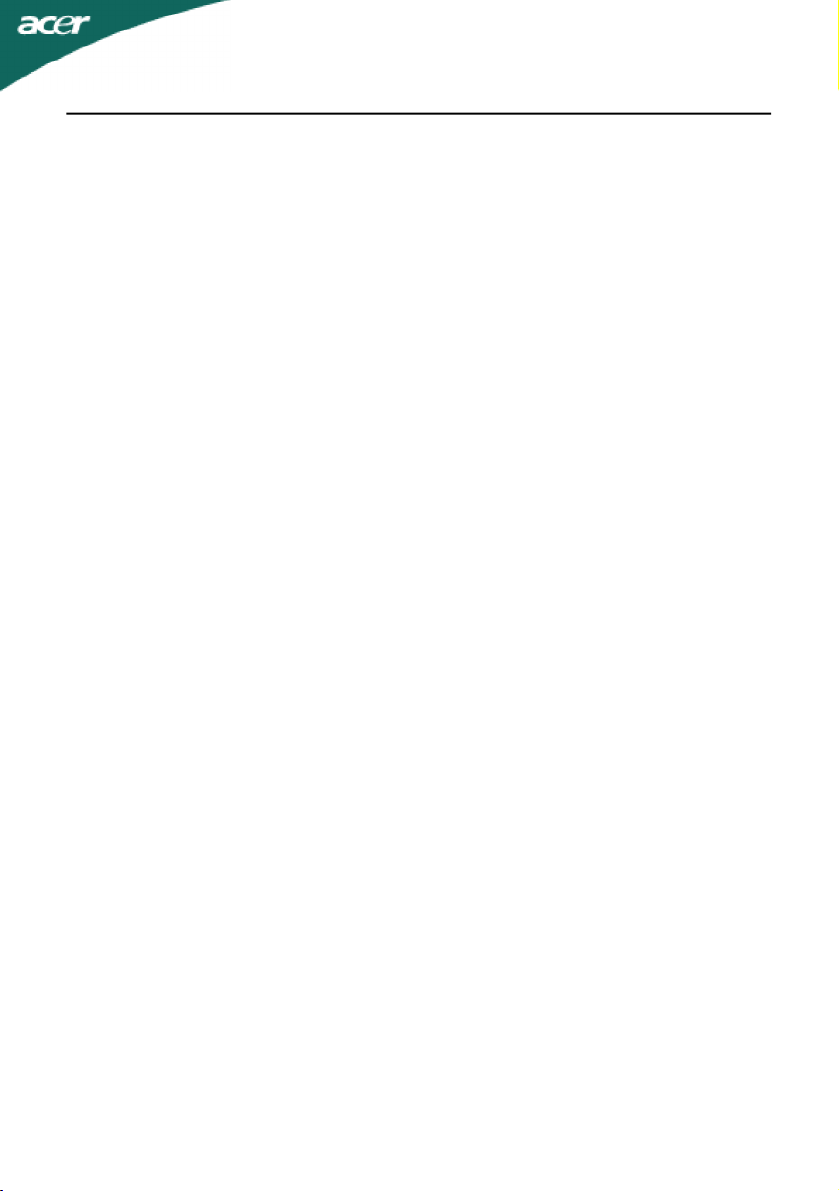
SPEZIALHINWEISE FÜR LCD-Monitore
Folgende Anzeichen sind normal bei LCD-Monitore und deuten auf keine
Fehlfunktion hin.
HINWEIS
• Wegen der Beschaffenheit der Fluoreszenzlampe kann das Bild auf dem
Bildschirm anfänglich flimmern. Schalten Sie den Monitor mit dem
Netzschalter aus und danach erneut ein, um sicherzustellen, dass das
Flimmern verschwindet.
• Je nach dem Desktop-Muster, das Sie verwenden, kann eine
unterschiedliche Helligkeit auf dem Bildschirm auftreten.
• Der LCD-Bildschirm hat 99.99% oder mehr funktionierende Pixel. Auf dem
Bildschirm können Fehler von 0,01% oder weniger, wie z.B. ein fehlender
Bildpunkt oder ein ständig leuchtender Bildpunkt, vorhanden sein.
• Aufgrund der Beschaffenheit des LCD-Bildschirms kann ein Nachbild
nach dem Umschalten eines Bildes auf dem Bildschirm sicht bar bleiben,
wenn das selbe Bild für mehrere Stunden auf dem Bildschirm erschien.
In diesem Fall kann sich der Bildschirm langsam durch Umschalten des
Bildes oder durch Ausschalten des Monitors am Netzschalter für mehrere
Stunden erholen.
DE-1
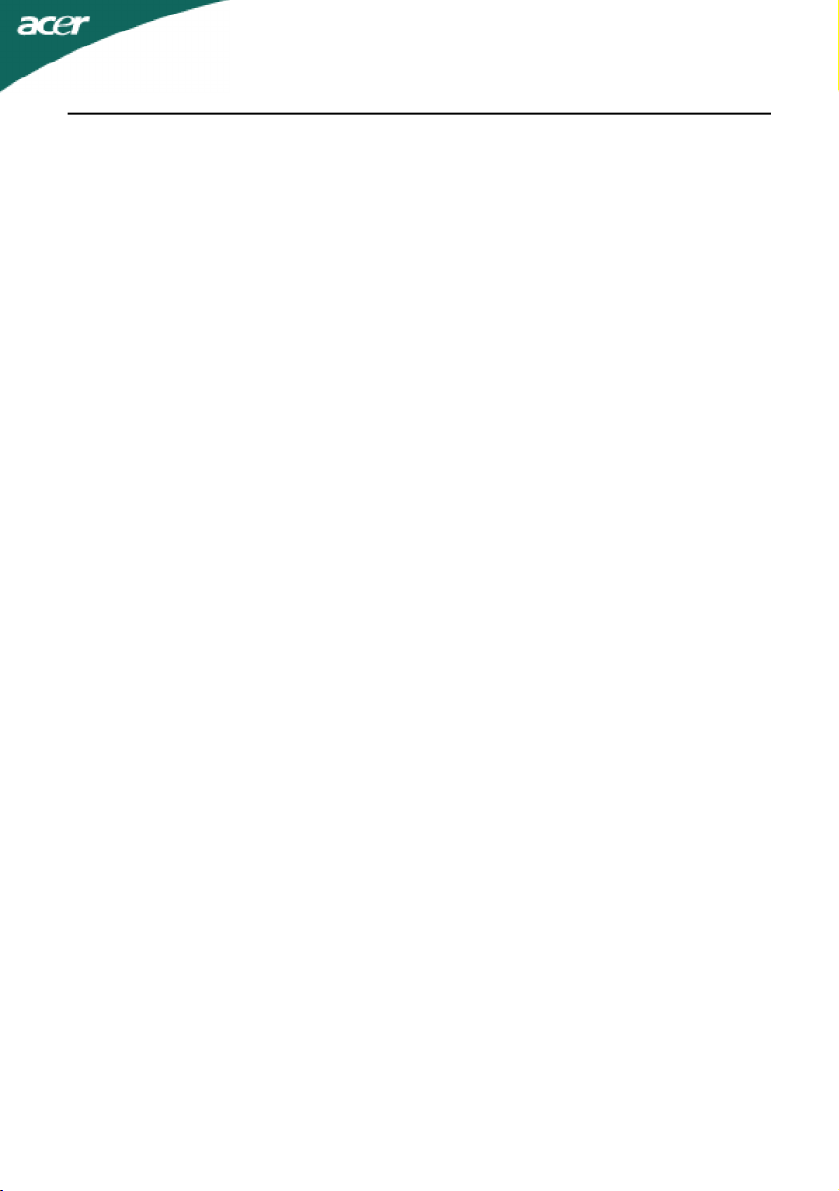
Informationen für Ihre Sicherheit und Ihren Komfort
Sicherheitshinweise
Lesen Sie diese Hinweise bitte sorgfältig durch. Bewaren Sie dieses Dokument zum
späteren Nachschlagen gut auf. Beachten Sie alle auf dem Produkt angebrachten
Warnungen und Hinweise.
VORSICHT bei Handhabung des Netzsteckers
Beachten Sie die folgenden Hinweise zum Einstecken/Herausziehen des Netzsteckers:
Installieren Sie zuerst das Netzteil, bevor Sie den Netzkabelstecker in eine Steckdose stecken.
Ziehen Sie den Netzstecker, bevor Sie das Netzteil vom Gerät entfernen.
Weist das System mehrere Stromquellen auf, trennen Sie das System vom Netz, indem
Sie die Netzstecker aller Netzteile ziehen.
VORSICHT, zugänglich aufstellen
Stellen Sie sicher, dass die verwendete Steckdosen leicht zugänglich und so nah am Benutzer
wie möglich ist. Wenn Sie das Gerät vom Netz trennen müssen, ziehen Sie den Netzstecker.
Warnungen
•Dieses Produkt nicht in der Nähe von Wasser verwenden.
•Produkt nicht auf instabilen Wagen, Ständer oder Tisch stellen. Das Gerät kann
•Schlitze und Öffnungen am Gerät sind zur Ventilation, zur Gewährleistung eines
•Niemals Objekte jeglicher Art durch Gehäuseöffnungen in dieses Produkt stecken.
•Produkt nicht auf vibrierende Oberflächen stellen, um Beschädigungen der inneren
•Nicht während Sport, Training oder anderen Aktivitäten verwenden, die zu
Sicheres Hörvergnügen
Bitte beachten Sie die folgenden, von Experten verfassten Hinweise, um Ihr Gehöhr zu
schützen.
•Erhöhen Sie die Lautstärke langsam, bis Sie klar, komfortabel und ohne
•Nachdem Sie die Lautstärke einmal eingestellt haben, erhöhen Sie die Lautstärke
•Begrenzen Sie die Zeit, die Sie mit dem Hören von lauter Musik verbringen.
•Vermeiden Sie ein Erhöhen der Lautstärke, um Umgebungsgeräusche zu übertönen.
•Senken Sie die Lautstärke, wenn Sie Gespräche der Menschen in Ihrer Umgebung
beim Fallen schwer beschädigt werden.
zuverlässigen Betriebs und zum Schutz vor Überhitzung. Diese Öffnungen dürfen
nicht blockiert oder abgedeckt werden. Die Öffnungen dürfen nicht durch
Aufstellen auf einem Bett, Sofa, Teppich o.ä. Oberflächen versperrt werden. Dieses
Produkt darf nicht in der Nähe von oder über einem Heizkörper oder Thermostat
oder in einer Einbauinstallation verwendet werden, es sei denn, ausreichende
Ventilation ist sichergestellt.
Dabei können gefährliche Spannungspunkte berührt oder Kurzschlüsse verursacht
werden, die zu Feuer oder Stromschlag führen können. Keine Flüssigkeiten
jeglicher Art auf oder in das Produkt geben.
Komponenten und Auslaufen der Batterien zu vermeiden.
Vibrationen führen können. Dies kann zu unerwarteten Kurzschlüssen und
Beschädigungen der Rotorgeräte, Festplatte, optischem Laufwerk und Lithium
Batteriepack führen.
Verzerrungen hören können.
nicht weiter, weil sich Ihre Ohren daran gewöhnt haben.
nicht mehr verstehen können.
DE-2

Produktwartung
Versuchen Sie nicht, dieses Produkt allein zu warten. Beim Öffnen oder Entfernen des
Gehäuses können Sie gefährlichen Spannungspunkten oder anderen Gefahren
ausgesetzt sein. Alle Wartungsarbeiten dürfen nur von qualifiziertem Wartungspersonal
durchgeführt werden.
Ziehen Sie in den folgenden Fällen den Netzstecker und wenden Sie sich an
qualifiziertes Servicepersonal:
•Netzkabel oder -Stecker sind beschädigt, abgeschnitten oder ausgefranst.
•Flüssigkeit gelangte in das Produkt.
•Das Produkt wurde Regen oder Wasser ausgesetzt.
•Das Produkt wurde fallen gelassen oder das Gehäuse ist beschädigt.
•Das Produkt zeigt Anzeichen von Leistungsveränderungen, die eine Wartung erfordern.
•Das Produkt kann nach Beachtung der Bedienungsanleitung nicht normal in
Betrieb genommen werden.
----------------------------------------------------------------------------------------------------Hinweis: Justieren Sie nur die Kontrollen, die in der Bedienungsanleitung
beschrieben werden. Unsachgemäßes Justieren anderer Kontrollen kann zu
Beschädigungen führen und umfangreiche Arbeiten eines qualifizierten
Technikers nötig machen, bis das Produkt wieder betriebsbereit ist.
LCD Pixel Erklärung
Dieses LCD-Gerät wurde mit Hochpräzisions-Herstellungstechniken gefertigt. Trotzdem kann
es gelegentlich zu "Fehlzündungen" einzelner Pixel kommen, die dann als schwarze oder
rote Punkte erscheinen. Dies hat keinen Effekt auf das gespeicherte Bild und stellt keine
Fehlfunktion dar.
Tipps und Informationen für den komfortablen Gebrauch
Nach längerem Gebrauch von Computern kann es zu Augenermüdung und Kopfschmerzen
kommen. Nach langer Zeit vor dem Computer kann es auch zu physischen Verletzungen
kommen. Lange Arbeitszeiten, schlechte Körperhaltung und Arbeitsgewohnheiten, Stress,
unzulängliche Arbeitsumgebung, persönliche Gesundheit und andere Faktoren können die
Gefahr von physischen Verletzungen erheblich erhöhen.
Unsachgemäße Verwendung von Computer kann zu Karpaltunnelsyndrom, Tendinitis,
Tendosynovitis oder anderen Muskel-Skelett-Störungen führen. Die folgenden Symptome
können an Händen, Handgelenkten, Armen, Schultern, Genick oder Rücken auftreten:
•Gefühllosigkeit oder ein brennendes oder kribbelndes Gefühl
•Schmerzen, Schmerzhaftigkeit oder Anspannung
•Schmerz, Anschwellung oder Pulsieren
•Steifheits- oder Engegefühl
•Gefühl von Kälte oder Schwäche
Wenn Sie im Zusammenhang mit der Verwendung von Computern diese Symptome oder
andere wiederkehrende oder anhaltende Beschwerden bzw. Schmerzen aufweisen, wenden
Sie sich umgehend an einen Arzt und informieren Sie die Gesundheits- und
Sicherheitsabteilung Ihrer Firma.
Der folgende Abschnitt enthält Tipps für ein komfortableres Arbeiten mit Computern.
Ihre Komfortzone finden
Finden Sie Ihre Komfortzone, indem Sie den Neigungswinkel Ihres Monitors einstellen, eine
Fußstütze verwenden und Ihre Sitzhöhe einstellen. Beachten Sie die folgenden Tipps:
•Vermeiden Sie es, zu lange in einer Position zu verharren.
•Vermeiden Sie gekrümmtes Sitzen nach vorne oder hinten.
•Stehen Sie regelmäßig auf und gehen Sie etwas umher, um Ihre Beinmuskeln zu
entspannen.
DE-3
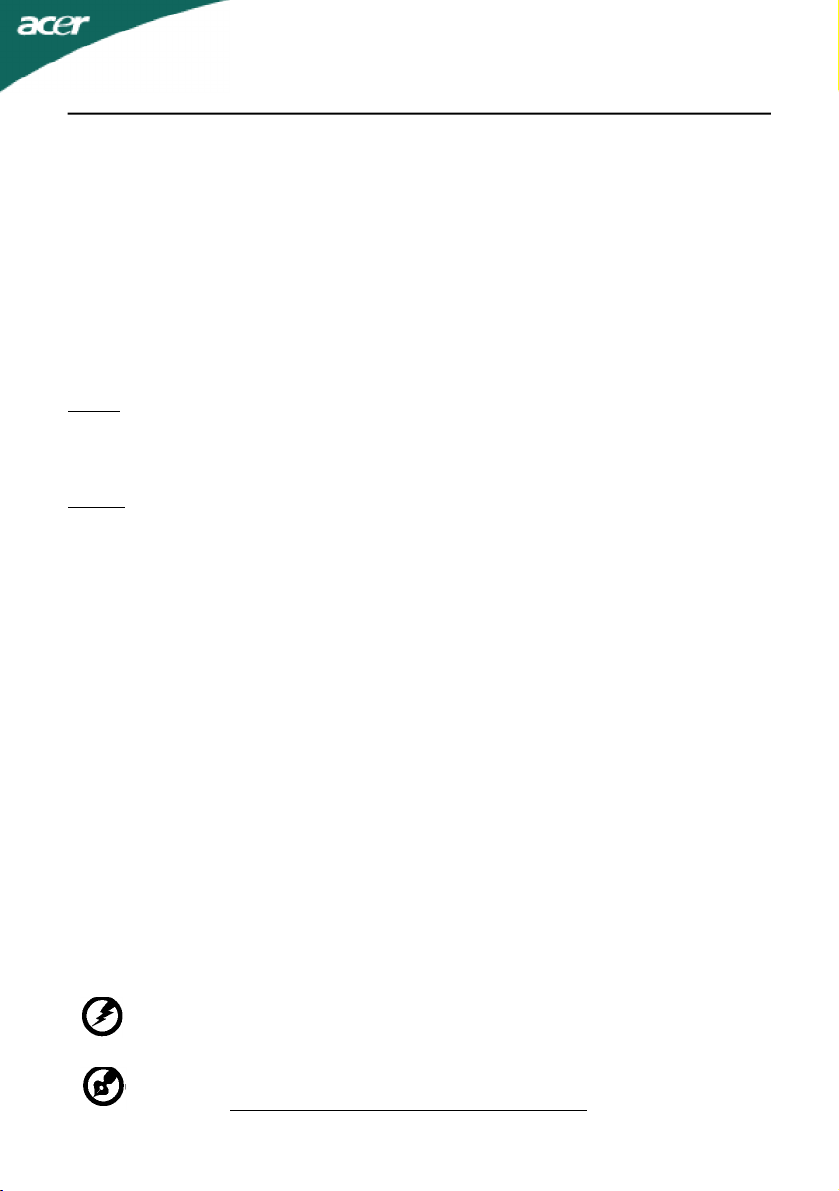
•Machen Sie kurze Pausen, um Genick und Schultern zu entspannen.
•Vermeiden Sie Muskelanspannungen und Schulterzucken.
•Verwenden Sie externes Display, Tastatur und Maus ordnungsgemäß und in
•Wenn Sie Ihren Monitor mehr betrachten als Ihre Dokumente, stellen Sie das
komfortabler Position.
Display in die Mitte Ihres Tisches, um Genickanspannungen zu minimieren.
Sehkraft schützen
Langes Betrachten, Tragen von inkorrekten Brillen oder Kontaktlinsen, blendendes Licht,
überhöhte Raumbeleuchtung, unscharfe Bildschirme, sehr kleine Schriftbilder und
Bildschirme mit niedrigem Kontrast können Ihre Augen beanspruchen. Im Folgenden finden
Sie Anregungen, um Augenbeanspruchung zu reduzieren.
Augen
•Lassen Sie Ihre Augen öfters ruhen.
•Gönnen Sie Ihren Augen regelmäßige Pausen, indem Sie vom Monitor weg schauen
•Blinzeln Sie oft, um Ihre Augen vor dem Austrocknen zu schützen.
Display
•Halten Sie Ihr Display sauber.
•Halten Sie Ihren Kopf höher als die Oberkante Ihres Displays, damit Ihre Augen
•Justieren Sie Displayhelligkeit und/oder Kontrast auf einen komfortablen Level
•Vermeiden Sie Blendung und Reflexionen, indem Sie:
•Vermeiden Sie unangenehme Blickwinkel auf Ihr Display.
•Vermeiden Sie ein längeres Blicken in helle Lichtquellen, z.B. offene Fenster.
und auf einen entfernten Punkt fokussieren.
nach unten sehen, wenn Sie auf die Displaymitte schauen.
für gute Textlesbarkeit und Grafikdarstellung.
•Ihr Display so ausrichten, dass die Seite auf Fester oder andere Lichtquellen
ausgerichtet ist.
•Raumbelichtung durch Verwendung von Vorhängen, Gardinen oder Fensterläden
abdunkeln.
•Verwenden Sie eine Tischlampe.
•Ändern Sie den Neigungswinkel des Displays.
•Verwenden Sie einen Monitorfilter zur Blendungsreduzierung.
•Verwenden Sie ein Displayschirm, z.B. ein Stück Karton auf der Oberkante des Displays.
Gute Arbeitsgewohnheiten entwickeln
Entwickeln Sie die folgenden Arbeitsgewohnheiten, um Ihren Umgang mit Computern
entspannter und produktiver zu gestalten:
•Machen Sie regelmäßig und oft kurze Pausen.
•Machen Sie Dehnungsübungen.
•Atmen Sie so oft wie möglich frische Luft.
•Treiben Sie regelmäßig Sport und pflegen Sie Ihre Gesundheit.
----------------------------------------------------------------------------------------------------Warnung! Wir raten davon ab, das Produkt auf einer Couch oder im Bett zu
verwenden. Ist dies unvermeidbar, arbeiten Sie nur über kurze Zeiträume, machen
Sie regelmäßige Pausen und Dehnungsübungen.
----------------------------------------------------------------------------------------------------Für weitere Informationen und Recyclinghinweise, siehe bitte die folgenden Webseiten:
Weltweit :
http://global.acer.com/about/sustainability.htm
DE-4

AUSPACKEN
Überprüfen Sie beim Auspacken, ob die nachstehend aufgeführten Artikel
vorhanden sind. Bewahren Sie den Verpackungskarton für den Fall auf,
wenn Sie den Monitor in Zukunft versenden oder transportieren müssen.
• Monitor mit Leuchtkristallanzeige
• D-SUB-kable
• DVI-kable
(nur Modell mit
Doppeleingang)
• WS-Netzkabel
• USB kable
(Nur bei Modellen mit
optionalem USB eingang.)
• Audiokabel
(Nur bei Modellen mit
optionalem Audioeingang.)
• Benutzerhandbuch
DE-5
• Kurzanleitung
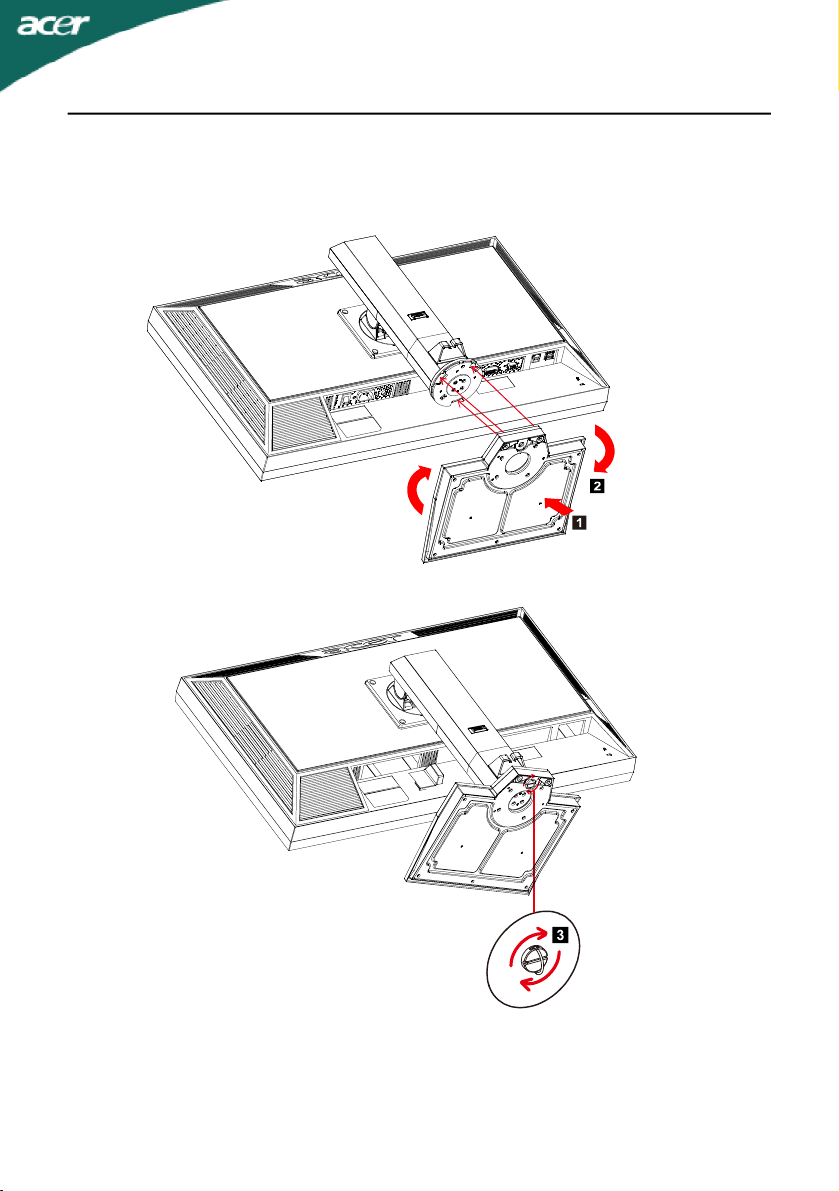
ANBRINGEN/ENTFERNEN DES STANDFUSSES
Installieren: Richten Sie den Standfuß mit dem Ständer aus und drücken
Sie den Standfuß in Richtung der Oberseite des Monitors. Drehen Sie den
Standfuß anschließend im Uhrzeigersinn. Ziehen Sie die Schraube im
Uhrzeigersinn fest.
Entfernen: Führen Sie die Schritte umgekehrt aus, um den Standfuß zu
entfernen.
DE-6
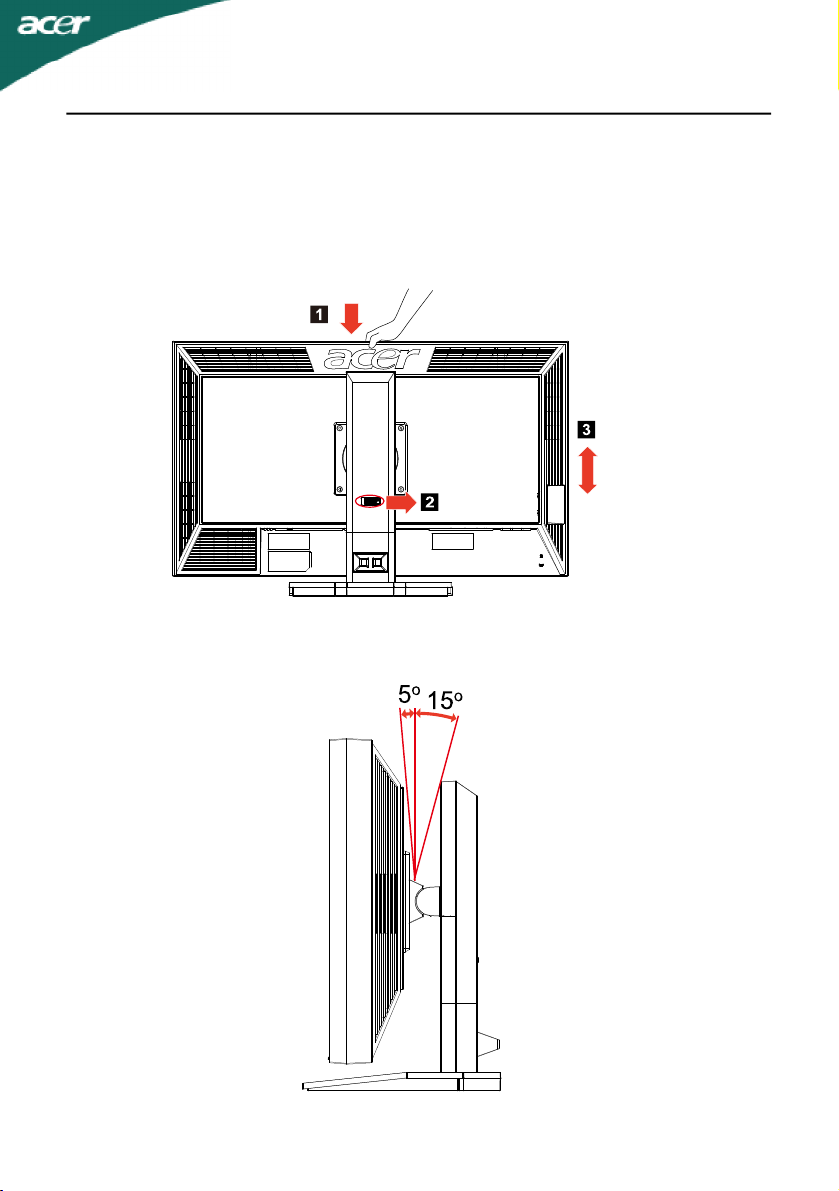
BILDSCHIRMPOSITIONSANPASSUNG
Um die Betrachtungsposition zu optimieren, können Sie Höhe/Neigung/
Drehung anpassen.
• Höhenanpassung
Drücken Sie von oben auf den Monitor und schieben Sie die Sperrtaste
nach rechts, um die Höhe des Monitors anzupassen.
110mm
• Neigung
Bitte entnehmen Sie ein Beispiel für den Neigungsbereich des Monitors der
Abbildung.
DE-7
